如何在安装 Windows 11 时修复错误代码 0x80070490
从现在开始,努力学习吧!本文《如何在安装 Windows 11 时修复错误代码 0x80070490》主要讲解了等等相关知识点,我会在golang学习网中持续更新相关的系列文章,欢迎大家关注并积极留言建议。下面就先一起来看一下本篇正文内容吧,希望能帮到你!
尽管您通常不会遇到任何问题,但许多人报告说遇到了更新错误。并且可以选择通过 Windows 更新升级到最新版本,安装 Windows 11 时出现错误代码 0x80070490 可能会导致一些问题。
与大多数更新错误不同,这不仅会阻止您安装最新版本,而且基本上会升级到最新版本,即 Windows 11。
尽管在 Windows 11 中安装应用程序时甚至在运行它们时也可能遇到错误代码 0x80070490,但本教程将特别关注将 Windows 10 更新到 11 错误 0x80070490 部分。
为什么我在安装 Windows 11 时看到错误代码 0x80070490?
与其他类似错误一样,这也可能是由损坏的系统文件、阻止升级的第三方防病毒软件或操作系统的小错误引起的。
除此之外,它还可能与损坏的 Windows 更新组件有关,因为这些组件对于安装更新至关重要,并且在安装 Windows 11 时出现问题可能会导致 0x80070490 错误代码。
无论您的情况的根本原因是什么,下面列出的方法都应该消除错误。只需按照列出的顺序进行操作即可快速排除故障。
升级到 Windows 11 时如何修复错误代码 0x80070490?
1.使用专用的维修工具
虽然您可以手动解决错误,但有一个更简单、更快捷的替代方法,即使用专用修复工具。我们推荐 Restoro,因为它是最好的之一,有助于消除最大的错误,包括 Windows 更新的错误。
除此之外,它还会扫描恶意软件感染,并在将其删除后,修复恶意软件造成的损害。如果您缺少关键的 DLL 文件并且无法运行程序,Restoro 会通过自动替换这些文件来帮助您。
无论是 PC 的任何问题,Restoro 都是您的全职伙伴,它将为您提供最佳的系统性能和最少的错误。
⇒获取恢复
2.重启电脑
- 转到桌面,按Alt+F4启动“关闭 Windows ”框,然后从下拉菜单中选择“重新启动”。
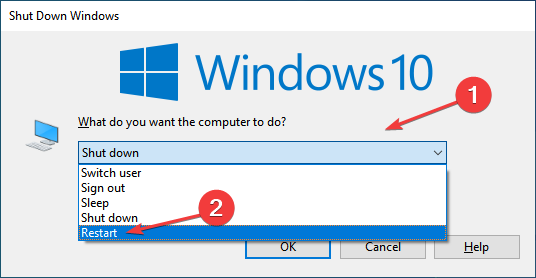
- 接下来,单击底部的确定以重新启动计算机。
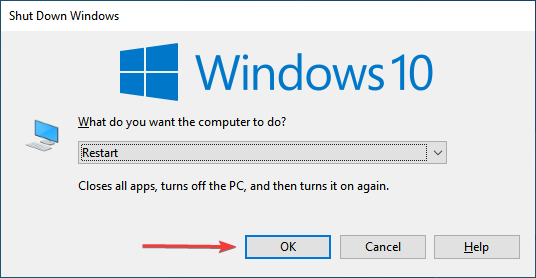
大多数 Windows 更新错误,包括安装 Windows 11 时的错误代码 0x80070490,都可以通过简单的重新启动来修复。如果这是一个小错误,重新启动计算机将重新启动操作系统并立即消除它。
2. 运行 Windows 更新疑难解答
- 按Windows+I启动设置应用程序,然后从此处列出的各种选项中单击更新和安全。
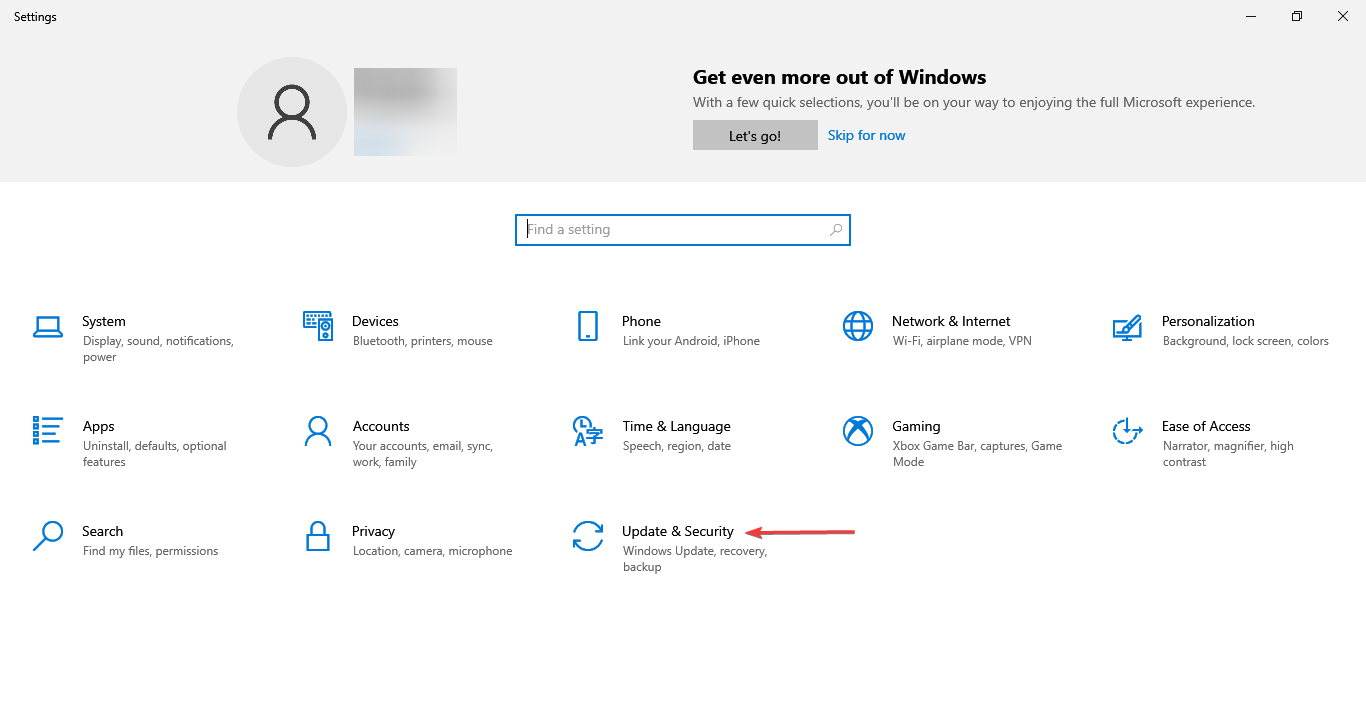
- 接下来,从左侧导航窗格中列出的选项卡中选择疑难解答。
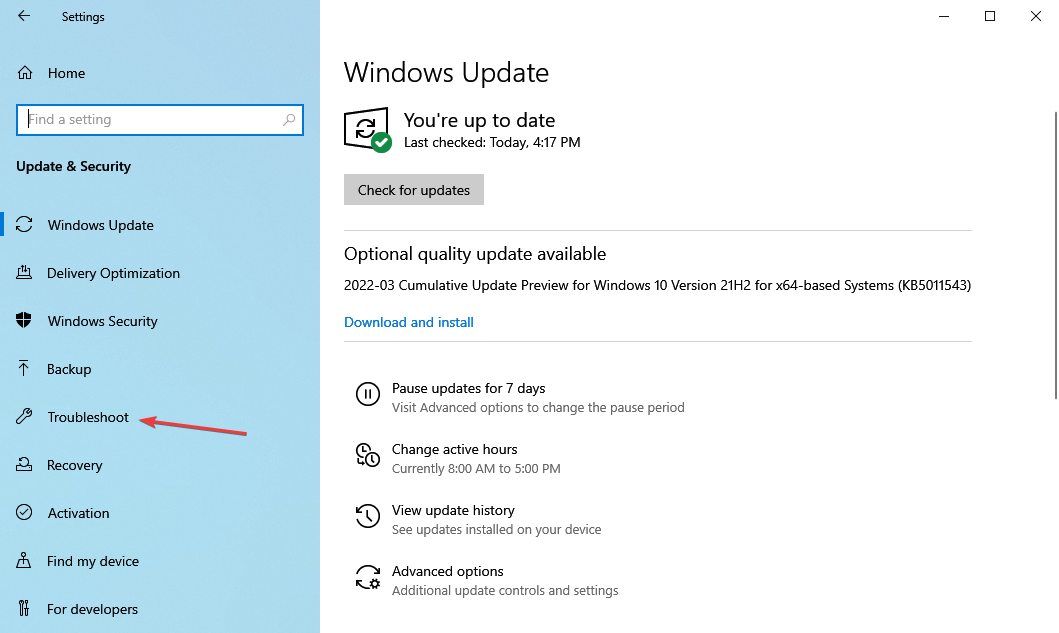
- 单击右侧的其他疑难解答选项。
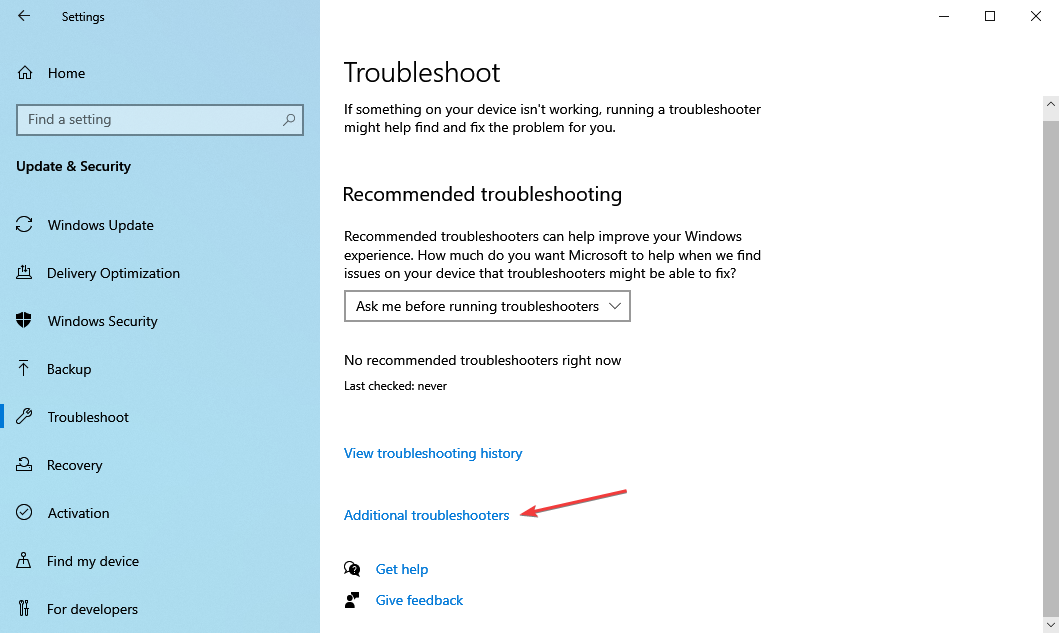
- 现在,在此处选择Windows 更新条目,然后单击出现在其下方的运行疑难解答按钮。
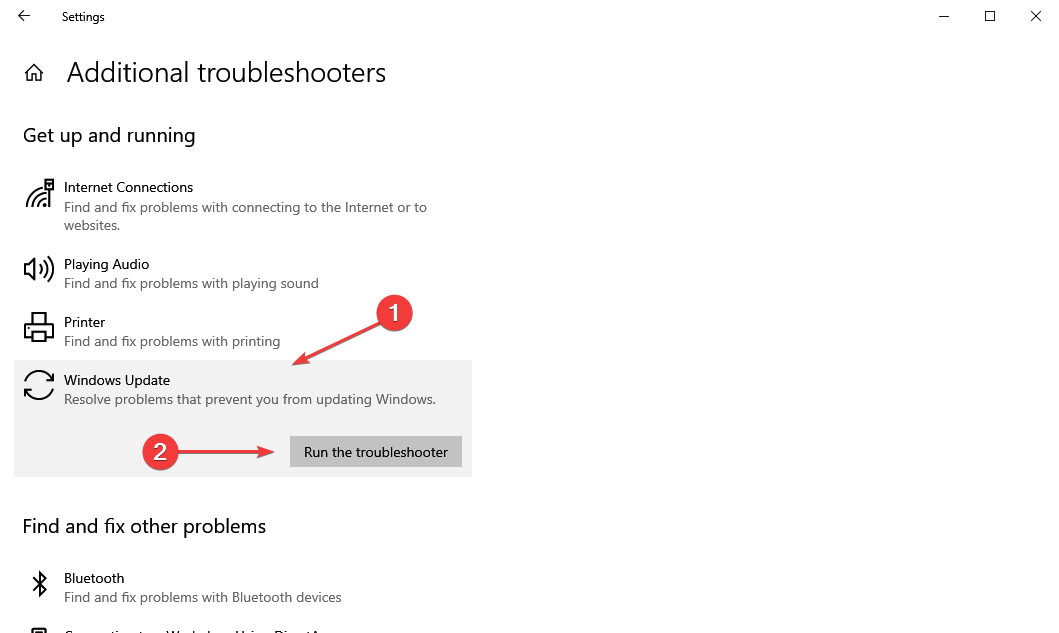
大多数错误都可以通过运行专用的内置故障排除程序来简单地修复,无论是使用操作系统还是外部设备。在这种情况下,Windows 更新疑难解答应该可以帮助您。
如果您在升级到 Windows 11 时仍然遇到错误代码 0x80070490,请转到下一个方法。
3. 验证关键服务是否正在运行
- 按Windows+R启动运行命令,在文本字段中输入services.msc ,然后单击确定或点击Enter启动服务应用程序。
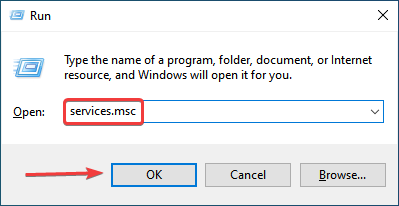
- 现在,找到Background Intelligent Transfer Service,右键单击它并从上下文菜单中选择Properties 。
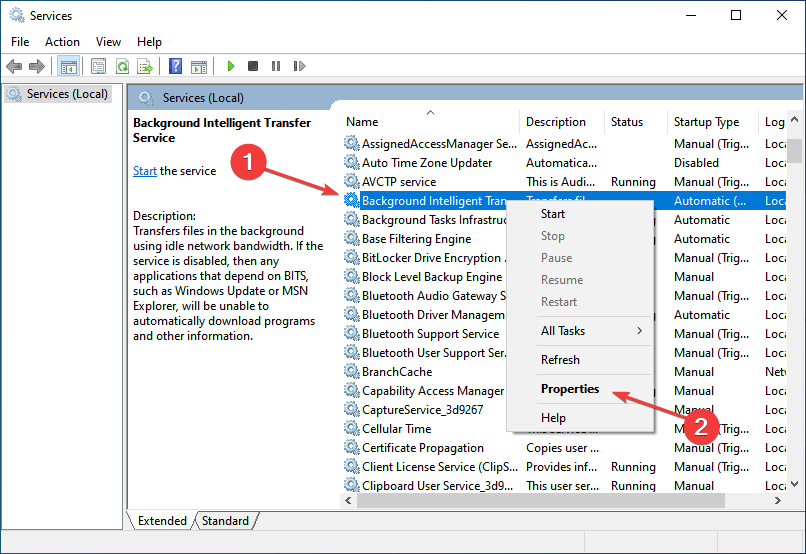
- 单击启动类型下拉菜单,然后从列表选项中选择自动。
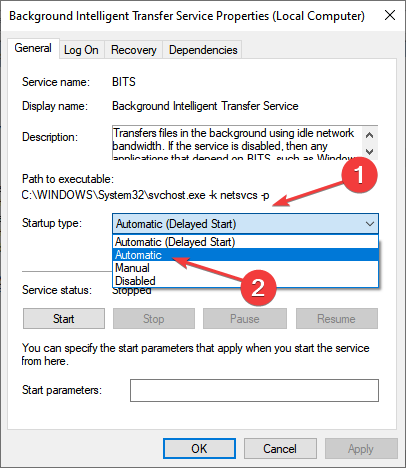
- 接下来,验证服务状态是否显示Running 。如果它没有单击“开始”按钮,然后单击“确定”以保存更改。
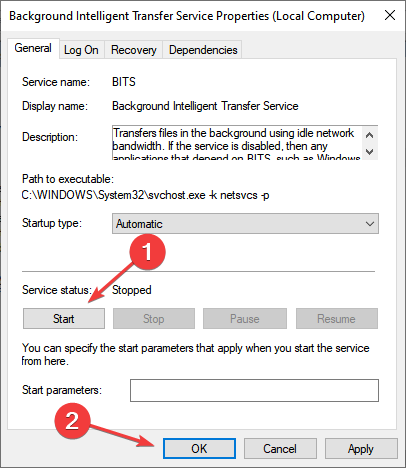
- 对加密和Windows 更新服务重复相同的过程。
完成更改后,重新启动计算机以使这些生效,并检查安装 Windows 11 时遇到的错误代码 0x80070490 是否已修复。
4.执行DISM和SFC扫描
- 按Windows+R启动运行命令,在文本字段中键入cmd,按住Ctrl+ Shift,然后单击OK或点击Enter启动提升的命令提示符。
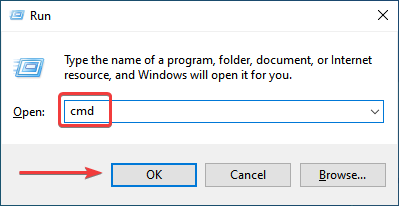
- 在出现的UAC(用户帐户控制)提示中单击是。
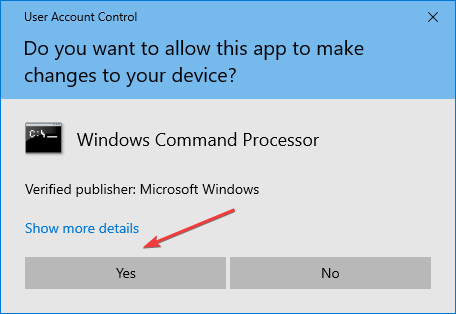
- 在这里,粘贴以下命令并点击Enter运行DISM工具。
DISM.exe /Online /Cleanup-image /Restorehealth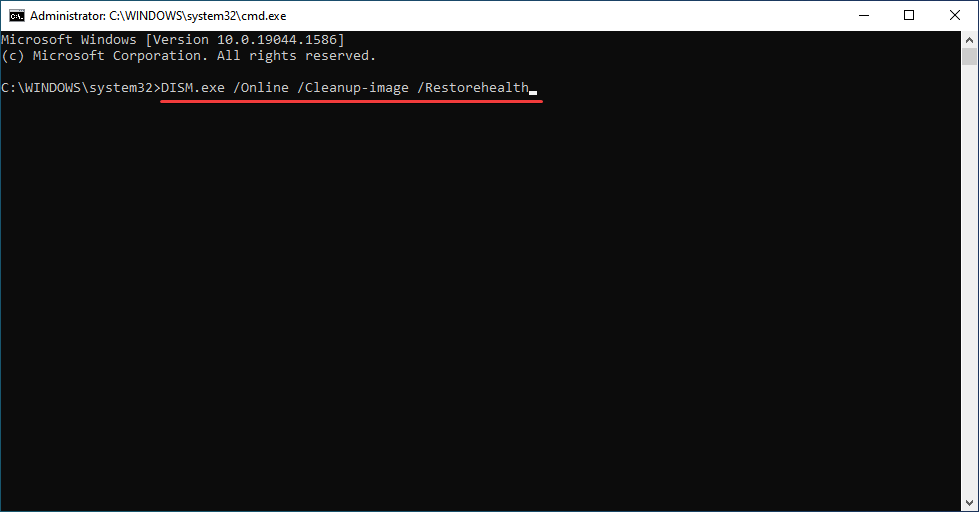
- 现在,执行以下命令来执行SFC扫描。
sfc /scannow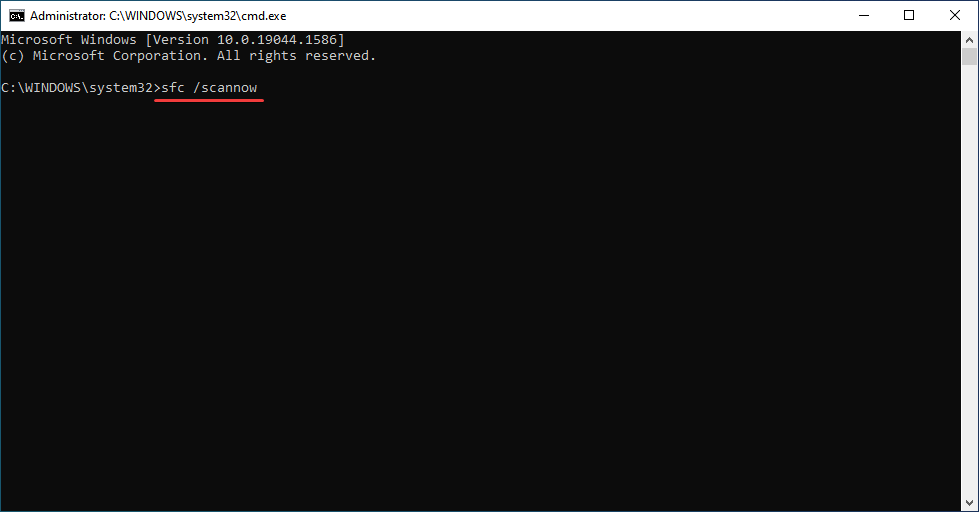
- 运行这两个后,重新启动计算机。
DISM (部署映像服务和管理)工具查找 Windows 映像的问题,并在需要时对 Windows 安装文件进行更改以修复错误。
SFC (系统文件检查器)扫描用于识别损坏的系统文件,如果发现任何文件,这些文件将替换为存储在系统上的缓存副本。
运行两次扫描并重新启动计算机后,检查在安装 Windows 11 更新时是否仍然遇到错误代码 0x80070490。
5.卸载第三方杀毒软件
- 按Windows+I启动设置,然后从此处列出的选项中选择应用程序。
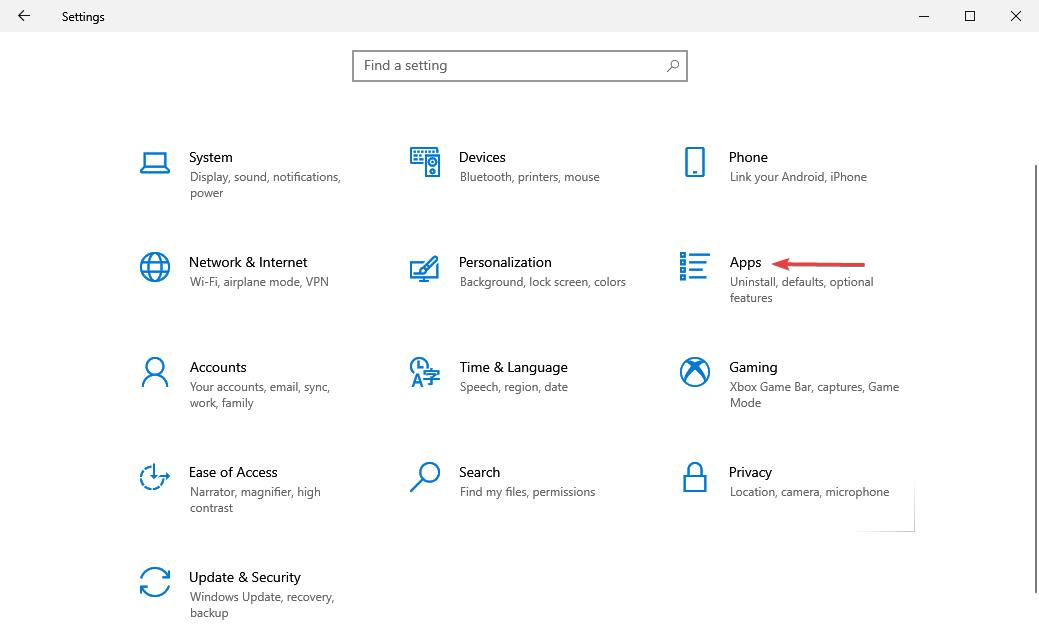
- 现在,从右侧的列表中找到第三方防病毒软件,选择它,然后单击卸载。
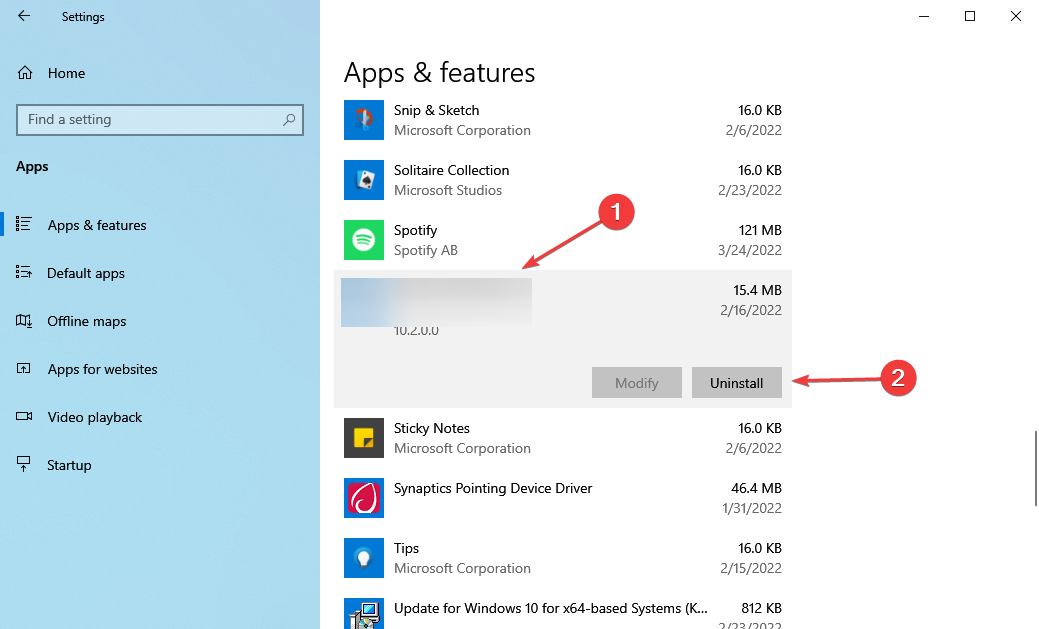
- 再次,在弹出的确认提示中单击卸载。
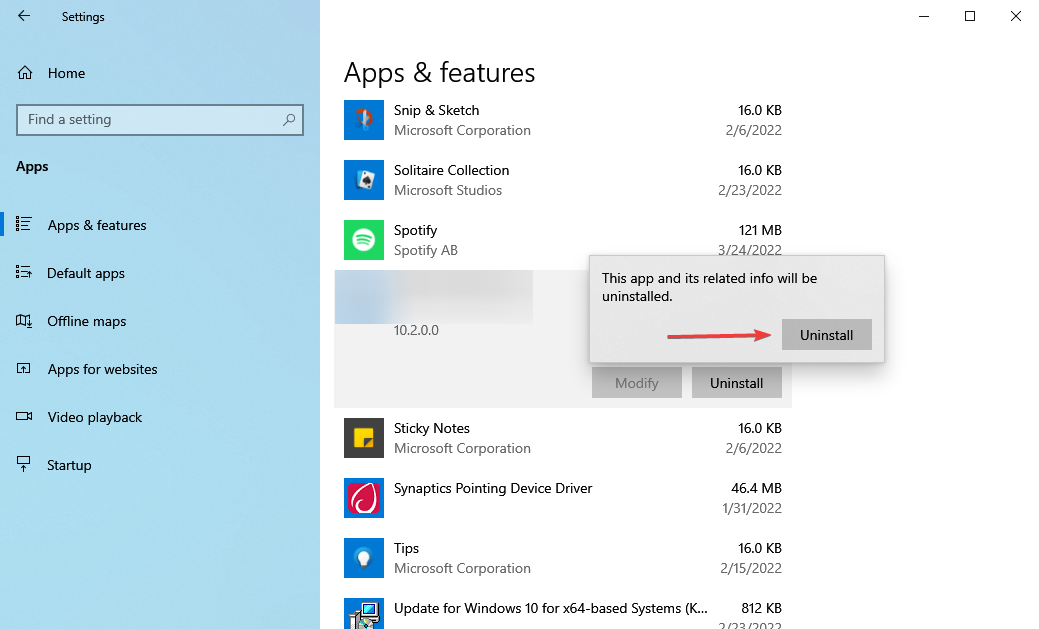
已知某些第三方防病毒软件会阻止更新,并且在升级到 Windows 11 时可能会导致错误代码 0x80070490。如果您安装了其中任何一个,请将它们删除,然后尝试安装 Windows 11 更新。
6. 重置 Windows 更新组件
- 按Windows+R启动运行命令,在指定的文本字段中输入cmdCtrl ,按住+Shift键,然后单击底部的确定。
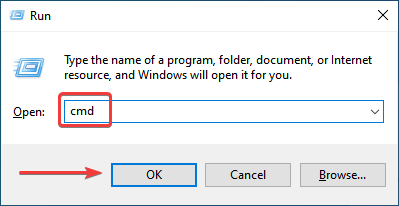
- 在出现的UAC提示中单击是。
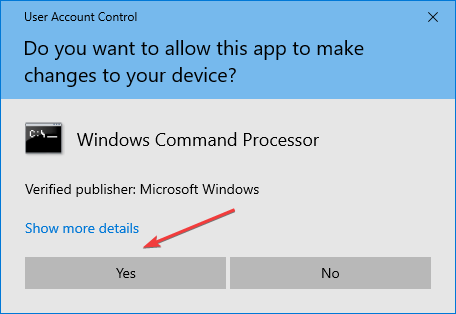
- 现在,粘贴以下两个命令并点击Enter停止BITS和Windows 更新服务。
net stop bitsnet stop wuauserv - 执行以下命令删除qmgr*.dat文件。
Del “%ALLUSERSPROFILE%Application DataMicrosoftNetworkDownloaderqmgr*.dat” - 如果这是第一次尝试重置,则跳过这三个命令。但是,如果您之前尝试过,请执行这三个来重命名一些关键文件夹。
Ren %Systemroot%\SoftwareDistribution\DataStore DataStore.bakRen %Systemroot%\SoftwareDistribution\Download Download.bakRen %Systemroot%\System32\catroot2 catroot2.bak - 下一步是重置BITS和Windows 更新服务,为此执行以下命令。
sc.exe sdset bits D:(A;;CCLCSWRPWPDTLOCRRC;;;SY)(A;;CCDCLCSWRPWPDTLOCRSDRCWDWO;;;BA)(A;;CCLCSWLOCRRC;;;AU)(A;;CCLCSWRPWPDTLOCRRC;;;PU)sc.exe sdset wuauserv D:(A;;CCLCSWRPWPDTLOCRRC;;;SY)(A;;CCDCLCSWRPWPDTLOCRSDRCWDWO;;;BA)(A;;CCLCSWLOCRRC;;;AU)(A;;CCLCSWRPWPDTLOCRRC;;;PU) - 现在,粘贴这个并点击Enter。
cd /d %windir%\system32 - 接下来,分别执行以下命令来重新注册一些关键文件。
regsvr32.exe atl.dll
regsvr32.exe urlmon.dll
regsvr32.exe mshtml.dll
regsvr32.exe shdocvw.dll
regsvr32.exe browseui.dll
regsvr32.exe jscript.dll
regsvr32.exe vbscript.dll
regsvr32.exe scrrun.dll
regsvr32.exe msxml.dll
regsvr32.exe msxml3.dll
regsvr32.exe msxml6.dll
regsvr32.exe actxprxy.dll
regsvr32.exe softpub.dll
regsvr32.exe wintrust.dll
regsvr32.exe dssenh.dll
regsvr32.exe rsaenh.dll
regsvr32.exe gpkcsp.dll
regsvr32.exe sccbase.dll
regsvr32.exe slbcsp.dll
regsvr32.exe cryptdlg.dll
regsvr32.exe oleaut32.dll
regsvr32.exe ole32.dll
regsvr32.exe shell32.dll
regsvr32.exe initpki.dll
regsvr32.exe wuapi.dll
regsvr32.exe wuaueng.dll
regsvr32.exe wuaueng1.dll
regsvr32.exe wucltui.dll
regsvr32.exe wups.dll
regsvr32.exe wups2.dll
regsvr32.exe wuweb.dll
regsvr32.exe qmgr.dll
regsvr32.exe qmgrprxy.dll
regsvr32.exe wucltux.dll
regsvr32.exe muweb.dll
regsvr32.exe wuwebv.dll
10.倒数第二步是重置Winsock并执行以下命令即可。netsh winsock reset
11. 现在,您所要做的就是重新启动您之前停止的BITS和Windows Update服务。为此执行以下命令。net start bitsnet start wuauserv
在为 Windows 11 安装更新时,Windows 更新组件的问题通常会导致 0x80070490 错误代码。重置组件应该可以解决问题。
如果此方法也不起作用,请尝试下一种方法。
7.手动安装Windows 11
您的最后一个选项,并且应该适用于所有人,是手动安装最新的迭代。在这里,也有几种方法可以进行升级。最简单的一种是使用安装助手升级到 Windows 11。
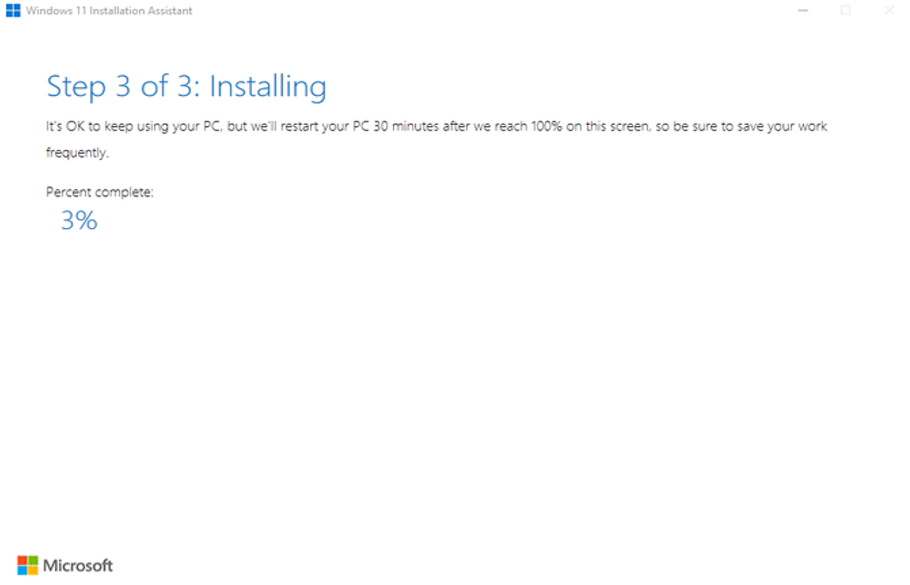
另一种选择是为 Windows 11 创建可启动 USB 驱动器,然后安装操作系统。您还可以使用可启动 USB 在 Windows 11 中执行高级故障排除,以防它无法启动。
无论安装 Windows 11 更新时出现 0x80070490 错误代码的原因是什么,您始终可以使用此处列出的方法进行升级。
此外,了解如何修复 0x800f0989 错误代码,这是通过 Windows 更新从上一次迭代升级到 Windows 11 时遇到的另一个错误。
在下面的评论部分告诉我们哪个修复有效以及您对 Windows 11 的第一印象。
文中关于软件,错误代码的知识介绍,希望对你的学习有所帮助!若是受益匪浅,那就动动鼠标收藏这篇《如何在安装 Windows 11 时修复错误代码 0x80070490》文章吧,也可关注golang学习网公众号了解相关技术文章。
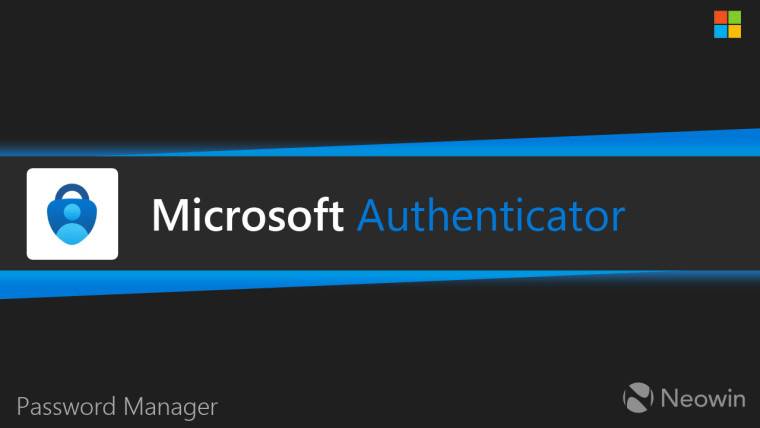 Microsoft Authenticator 中的自动填充现在可以生成强密码
Microsoft Authenticator 中的自动填充现在可以生成强密码
- 上一篇
- Microsoft Authenticator 中的自动填充现在可以生成强密码
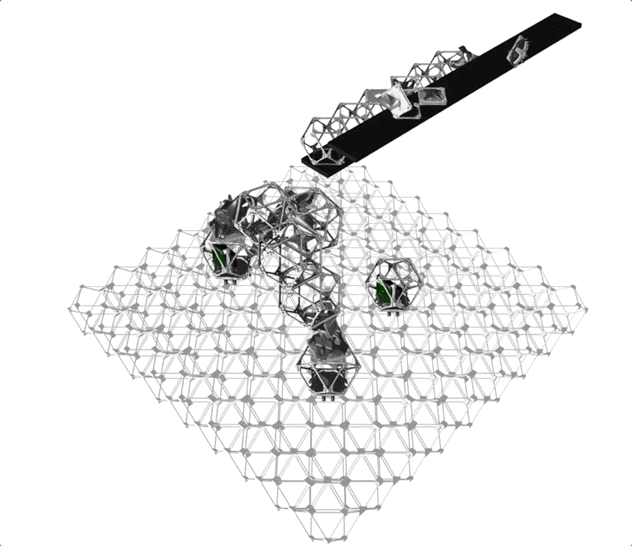
- 下一篇
- 机器人自己造自己,像搭积木一样轻松
-

- 文章 · 软件教程 | 26秒前 |
- AO3永久链接获取方法及官网导航
- 377浏览 收藏
-

- 文章 · 软件教程 | 4分钟前 |
- 关闭视频号私信设置及影响分析
- 412浏览 收藏
-

- 文章 · 软件教程 | 6分钟前 |
- 高德地图语音播报故障怎么解决
- 386浏览 收藏
-

- 文章 · 软件教程 | 7分钟前 |
- Win11激活状态查询与到期时间查看方法
- 372浏览 收藏
-

- 文章 · 软件教程 | 9分钟前 |
- 动漫之家2025最新漫画正版入口
- 221浏览 收藏
-

- 文章 · 软件教程 | 10分钟前 |
- 网易云音乐网页版登录与音乐库入口
- 358浏览 收藏
-
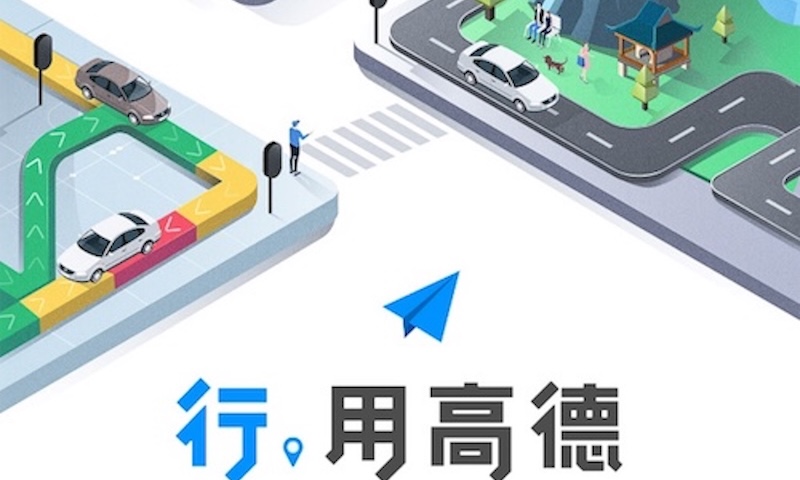
- 文章 · 软件教程 | 12分钟前 |
- 高德地图转弯不提示?语音播报修复攻略
- 415浏览 收藏
-
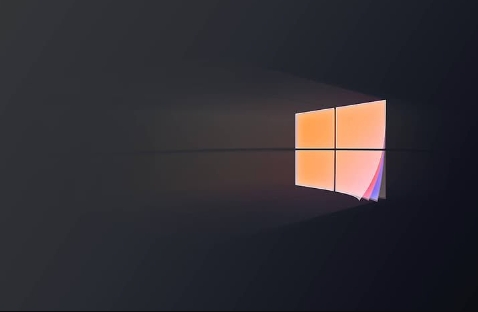
- 文章 · 软件教程 | 16分钟前 | 磁盘空间 系统还原 系统保护 创建还原点 Win10系统还原点
- Win10系统还原点设置方法详解
- 459浏览 收藏
-
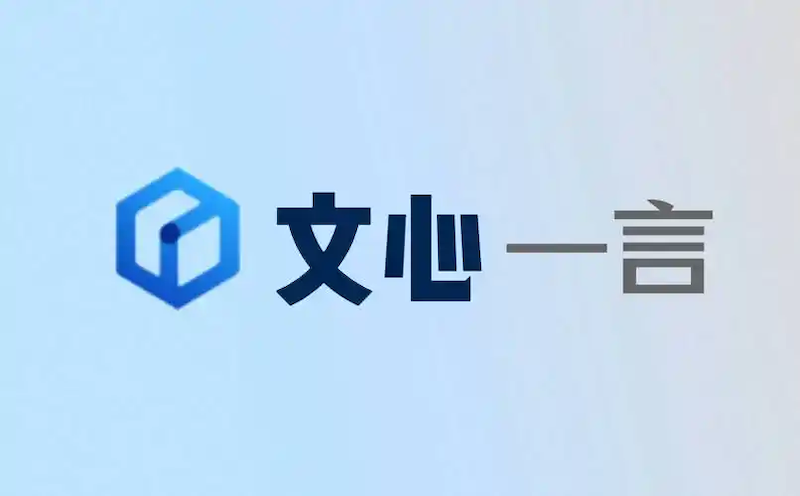
- 文章 · 软件教程 | 16分钟前 |
- 文心一言官网入口及链接分享
- 458浏览 收藏
-

- 文章 · 软件教程 | 16分钟前 |
- 抖音热门BGM查找与使用攻略
- 205浏览 收藏
-

- 前端进阶之JavaScript设计模式
- 设计模式是开发人员在软件开发过程中面临一般问题时的解决方案,代表了最佳的实践。本课程的主打内容包括JS常见设计模式以及具体应用场景,打造一站式知识长龙服务,适合有JS基础的同学学习。
- 543次学习
-

- GO语言核心编程课程
- 本课程采用真实案例,全面具体可落地,从理论到实践,一步一步将GO核心编程技术、编程思想、底层实现融会贯通,使学习者贴近时代脉搏,做IT互联网时代的弄潮儿。
- 516次学习
-

- 简单聊聊mysql8与网络通信
- 如有问题加微信:Le-studyg;在课程中,我们将首先介绍MySQL8的新特性,包括性能优化、安全增强、新数据类型等,帮助学生快速熟悉MySQL8的最新功能。接着,我们将深入解析MySQL的网络通信机制,包括协议、连接管理、数据传输等,让
- 500次学习
-

- JavaScript正则表达式基础与实战
- 在任何一门编程语言中,正则表达式,都是一项重要的知识,它提供了高效的字符串匹配与捕获机制,可以极大的简化程序设计。
- 487次学习
-

- 从零制作响应式网站—Grid布局
- 本系列教程将展示从零制作一个假想的网络科技公司官网,分为导航,轮播,关于我们,成功案例,服务流程,团队介绍,数据部分,公司动态,底部信息等内容区块。网站整体采用CSSGrid布局,支持响应式,有流畅过渡和展现动画。
- 485次学习
-

- ChatExcel酷表
- ChatExcel酷表是由北京大学团队打造的Excel聊天机器人,用自然语言操控表格,简化数据处理,告别繁琐操作,提升工作效率!适用于学生、上班族及政府人员。
- 3214次使用
-

- Any绘本
- 探索Any绘本(anypicturebook.com/zh),一款开源免费的AI绘本创作工具,基于Google Gemini与Flux AI模型,让您轻松创作个性化绘本。适用于家庭、教育、创作等多种场景,零门槛,高自由度,技术透明,本地可控。
- 3429次使用
-

- 可赞AI
- 可赞AI,AI驱动的办公可视化智能工具,助您轻松实现文本与可视化元素高效转化。无论是智能文档生成、多格式文本解析,还是一键生成专业图表、脑图、知识卡片,可赞AI都能让信息处理更清晰高效。覆盖数据汇报、会议纪要、内容营销等全场景,大幅提升办公效率,降低专业门槛,是您提升工作效率的得力助手。
- 3458次使用
-

- 星月写作
- 星月写作是国内首款聚焦中文网络小说创作的AI辅助工具,解决网文作者从构思到变现的全流程痛点。AI扫榜、专属模板、全链路适配,助力新人快速上手,资深作者效率倍增。
- 4567次使用
-

- MagicLight
- MagicLight.ai是全球首款叙事驱动型AI动画视频创作平台,专注于解决从故事想法到完整动画的全流程痛点。它通过自研AI模型,保障角色、风格、场景高度一致性,让零动画经验者也能高效产出专业级叙事内容。广泛适用于独立创作者、动画工作室、教育机构及企业营销,助您轻松实现创意落地与商业化。
- 3835次使用
-
- pe系统下载好如何重装的具体教程
- 2023-05-01 501浏览
-
- qq游戏大厅怎么开启蓝钻提醒功能-qq游戏大厅开启蓝钻提醒功能教程
- 2023-04-29 501浏览
-
- 吉吉影音怎样播放网络视频 吉吉影音播放网络视频的操作步骤
- 2023-04-09 501浏览
-
- 腾讯会议怎么使用电脑音频 腾讯会议播放电脑音频的方法
- 2023-04-04 501浏览
-
- PPT制作图片滚动效果的简单方法
- 2023-04-26 501浏览





